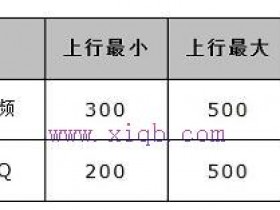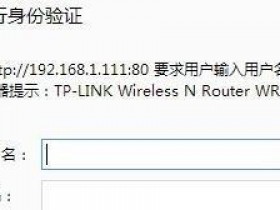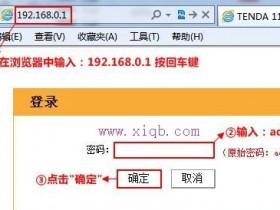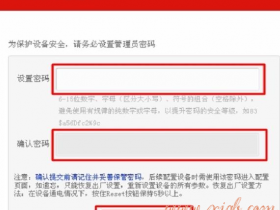- A+
笔记本怎么连接无线路由器
笔记本连接无线路由器需要满足两个条件:
⒈)无线路由器必须正常连接,并且开启了无线网络功能
⒉)笔记本电脑上的无线网卡功能必须打开
详细设置步骤如下:
由于新买的无线路由器必须通过路由器设置完成才可以实现上网,并且初期设置无线路由器开启无线功能必须先用网线将电脑与无线路由器连接才可以设置, 因此您可以这样操作,先使用网线将电脑(台式电脑或者笔记本均可)与无线路由器连接,然后进入无线路由器设置,设置好上网以及开启路由器无线网络功能,为 了安全建议设置无线网络密码。
1、首先我们需要把猫和无线路由连接到一起。网线首先一段连载猫上的lan,另一端连接到无线路由上的wan上面就可以了。
2、我的电脑系统xp,就以xp为例,win7的步骤是一样的就是一个是本地连接一个是网上邻居,这个还是比较好区分的。首先,点击本地连接然后右键点击属性。
3、然后在出来的界面中一直下啦,找到一个Internet协议,双击打来
4、然后再出来的界面中全部都选择上自动获得的按钮,设置以后点击确定
5、然后打来自己的浏览器,输入192.168.1.1.然后输入自己的账号密码。都是admin
6、输入之后,进入迅捷网络的这只界面,点击左侧的设置向导
7、点击之后,在出来的界面中,直接点击下一步就可以了
8、点击下一步以后。在出来的界面中默认的是让路由器选择合适的上网方式这个,不需要改动直接下一步
9、然后会出现一个输入账户密码的,就是你安装宽带的时候给你说的你的账户与密码,直接输入进去点击下一步
10、然后再出来的界面中选择自己需要的,。设置路由器的名字以及密码,设置好以后点击下一步
11、然后点击之后,会出来一个界面让你核对自己设置的参数,确认无误以后点击保存这个按钮
12、保存以后,出来一个设置状态,可以查看目前自己设置的情况都一切正厂,到此,无线路由的设置工作就完成了。
14级校园网相关攻略(内附翼讯如何用无线路由器以及校园网和翼讯的比较)
光纤怎么连接无线路由器
光纤连接无线路由器方法如下:
第一步:硬件部分的连接。用一根网线将光猫的任意一个网口与无线路由器的WLAN口相连,局域网中的其它电脑需要通过有线方式上网的,就可以通过网线将电脑的网上与无线路由器的LAN口相连即可。
第二步:重新设置路由器的IP地址。在与路由器相连的电脑上打开浏览器,输入路由器端控制地址http://192.168.1.1并回车,在打开的页面中找到“网络设置”→“LAN口设置,将路由器的IP重新设置为“192.168.2.1”,然后点击“保存”完成路由器的IP地址的设置。
第三步:在打开的页面中找到“网络设置”→“WAN口设置”,将路由器的“WAN口连接类型”重新设置为“PPPoE”方式,然后输入上网账号和口令,勾选“按需拨号”方式,点击“保存”完成路由器的WAN设置。
第四步:在打开的页面中找到“DHCP服务器”→“DHCP服务”,选择启用DHCP服务器,并将地址池开始地址设置为“192.168.2.100”,地址池结束地址设置为“192.168.2.199”,点击“保存”完成路由器的DHCP设置设置。
第五步:最后配置连接到无线路由器上的每台设备。配置其IP地址获取方式均为自动获取即可(转)。
搜索公众账号“网上三好街”加关注,更多精彩内容,抢先知道!
一根网线连接双无线路由器怎么设置?
把网线连接其中质量相对好一点的路由器上面(简称A路由),另外一个路由器简称B路由,保证A路由的正常上网;后面有两种方案可行:1、关闭B路由的DHCP,从A路由的lan口,也就是1.2.3任意一个口拉一根网线,连接在B路由的lan口(1.2.3任意口),此时B路由充当的是交换机功能,已经可以正常上网了;方案二:进入B路由的管理页面,更改内网IP,和路由A不同即可,比如路由A的IP:192.168.1.1,路由B的可以设置成192.168.2.1,保存后需要重启路由B,然后进入路由B,设置WAN口上网方式为静态IP,IP填写192.168.1.X(2<X<254,X为任意整数即可),子网掩码255.255.255.0,网关192.168.1.1,DNS可以填写192.168.1.1,也可以分运营商填写,如果是联通202.102.224.68,备用202.102.227.68,如果是电信202.102.227.68,备用202.102.224.68;保存。A路由lan口随便拉根网线连接B路由器的wan口即可,此时,B路由为二级路由,两种方法都可行如何设置和连接无线路由
移动互联网时代,无线网络越来越多的人都在使用,今天【售后课堂】就跟大家分享下如何设置和连接无线网络。
步骤一:进入桌面,点击“开始”按钮
步骤二:接着点击“控制面板”
步骤三:在控制面板界面,找到“网络和共享中心”
步骤四:在网络和共享中心界面,点击左上角的“更改适配器设置”
步骤五:鼠标右键“本地连接”图标,弹出对话框选择“属性”
步骤六:下一步选择“Internet协议版本4(TCP/IPv4)”,并点击“属性”按钮
步骤七:在对话框中,选择“使用下面的IP地址”和“使用下面的DNS服务器地址”
IP地址:192.168.1.2到192.168.1.255之间的任何一个地址都可以
子网掩码:192.168.1.1
DNS服务器:192.168.1.1
步骤八:接下来,打开IE浏览器再地址栏输入192.168.1.1进入路由器设置界面
步骤九:进行WLAN参数配置,勾选“使用无线”功能,由于路由器不同,设置界面也不同,不过设置基本上都是一样的。
步骤十:所示,填写完整,“SSID”可以更改你的路由器名称,“WPA预认证共享密钥”设置你的路由器密码,设置完成记得保存。
步骤十一:然后,“开启DHCP服务”
步骤十二:打开你的笔记本电脑,进入“设置新的连接或网络”
步骤十三:选择“手动连接接到无线网络”
步骤十四:输入刚才你的路由器设置界面填写的信息
步骤十五:最后设置就全部完成了,你可以尽情享受无线网络带来的便利了。
【沃支招】平板电脑连接无线路由网速慢,如何解决?
台式机或笔记本连接无线路由器上网网速很快,使用平板电脑网速却很慢,咋回事呢~小沃这就分享可以快速简单解决此问题的方法给大家喽~
1、打开浏览器,在地址栏输入路由器的IP地址:“192.168.0.1”(请根据自个儿的路由器地址填写),然后回车。
2、在弹出的对话框中,输入路由器的用户名、密码,点击登录。
3、进入路由后,选择设置向导—设置。
4、然后,拉到下方位置,将路由器中的DNS地址修改为联通的DNS地址就OK啦~(因路由器型号不同,步骤也会有所不同哦)
联通DNS地址:
首选:202.102.128.68/202102.152.3
备用:202.102.134.68/202.102.154.3
小沃讲原理:
DNS的作用是将网站域名解析为IP地址。添加DNS后,打网页时,有助于减少pad自动搜索DNS服务器地址的时间,因为加快打开网页的速度。
这么简单的方法就可以解决这个有点儿小复杂的问题,小沃是不是帮您将这个头疼的问题解决了呢,快给小沃加加油啊~~~
【网络连接】家庭宽带如何连接无线路由器
相信越来越多的家庭开始使无线路由器来分享Wifi网络,通过将宽带与无线路由器相连,从而实现手机等Wifi终端设置共享上网的功能。今天与大家一起分享一下实现家庭宽带连接无线路由器的方法,希望对大家有所帮助。
一、准备宽带的账号和密码。实现宽带与无线路由器成功连接的第一步就是需要正确输入宽带的账户和密码,由于这两项通过情况下会自动保存在拨号界面中,因此极易忘记。当我们忘记宽带账户和密码时,我们可以参考以下教程来找回宽带登陆信息。
二、接下来进行硬件线路的连接:将Moden网络输出接口与无线路由器WLAN接口相连,然后将无线路由其它LAN接口与电脑网卡相连。其中一种连接方法
三、接着查看无线路由器背面铭牌信息,获取路由器登陆地址以及用户名和密码信息。
四、登录。然后使用浏览器登陆到对应的路由器管理界面。通常在地址栏中输入“http://192.168.1.1”进入。
五、找到设置向导。
弹出如下界面:直接点击下一步
下面这个页面要注意:家里用的话一般是选择有"pppoe"字眼的选项,一直下一步有提示输入申请宽带时侯运营商给的用户名密码。
特别要说一下的是无线的设置方法,在“向导的过程中”会弹出如下设置页面,按页面方法设置无线就ok了。
在往后的设置就不用管了,一直下一步直到完。重启路由器就可以上网了。
无线路由器怎么设置笔记本电脑如何连接无线路由器
一、无线路由器怎么用:简单设置无线路由器
无线路由器已经越来越普及,大多数用笔记本或者只能手机的,都希望能直接用WIFI连接上网,方便、省流量。但是,很多刚接触无线路由器的童鞋,都不晓得无线路由器怎么用。
虽然也有说明书,可是有些说明书确实是简述,需要研究上一段时间才能真正弄懂无线路由器怎么用。
下面小编以较为普遍的TP Link无线路由器为例跟大家分享一下怎么设置无线路由器。
1、无线路由器外观
先来了解一下无线路由器的各个接口吧,基本上无线路由器都大同小异,Reset按钮的位置不一定一致。
将无线路由器连接好,相信这个难不倒大家吧,连接好之后,启动路由器。
2、无线路由器参数设置
用网线将无线路由器和电脑连接起来,当然也可以直接使用无线搜索连接,但是新手还是建议使用网线直接连接即可。
连接好之后,打开浏览器,建议使用IE,在地址栏中输入192.168.1.1进入无线路由器的设置界面。
需要登录之后才能设置其他参数,默认的登录用户名和密码都是admin,可以参考说明书。
登录成功之后选择设置向导的界面,默认情况下会自动弹出。
选择设置向导之后会弹出一个窗口说明,通过向导可以设置路由器的基本参数,直接点击下一步即可。
根据设置向导一步一步设置,选择上网方式,通常ADSL用户则选择第一项PPPoE,如果用的是其他的网络服务商则根据实际情况选择下面两项,如果不知道该怎么选择的话,直接选择第一项自动选择即可,方便新手操作,选完点击下一步。
输入从网络服务商申请到的账号和密码,输入完成后直接下一步。
二、无线路由器怎么用:搜索无线wifi连接上网
3、设置完成重启无线路由器
接下来进入无线设置,设置SSID名称,这一项默认为路由器的型号,这只是在搜索的时候显示的设备名称,可以根据你自己的喜好更改,方便搜索使用。其余设置选项可以根据系统默认,无需更改,但是在网络安全设置项必须设置密码,防止被蹭网。设置完成点击下一步。
至此,无线路由器的设置就大功告成了。重新启动路由器即可连接无线上网了。
不同的路由器设置方法都大同小异,本方法仅供参考。
一般来说,只要熟悉了上述的步骤,已经可以说是懂得了无线路由器怎么用了。到此,无线路由器的设置已经完毕,接下来要做的当然就是开启你的无线设备,搜索WIFI信号直接连接就可以无线上网了。
4、搜索无线信号连接上网
接下来简单地说一下搜索连接的过程。
启用无线网卡,搜索WIFI信号,找到无线路由器的SSID名称,双击连接。
正在获取WIFI信息,连接到无线路由器
接下来输入之前设置的密码即可。
正在连接,等待一会即可,连接上了就可以上网了。
总结:无线路由器怎么用,是一个比较普遍的问题,也是一个比较简单的问题,相信只要有过一次经验之后,也可以成为大神了,当然路由器的设置还远不只有这些简单的内容,登录路由器设置页面之后还有更多的设置选项,设置其他选项,例如绑定mac地址、过来IP、防火墙设置等等,可以让你的无线网络更加安全,防止被蹭网。
关注微信shopvx 可以搜附近的商家,超市,小吃,酒店,KTV,服务,银行,医院,电影院,公园,厕所,还可以地图导航 。还有实用的工具 ,有趣的游戏 等功能。每天分享有价值的知识及激励文章。购物商城资源网免费为大家打造O2O本地生活平台。欢迎实体店及商家免费入驻。
更多精彩请点下面阅读原文
无线路由器怎么设置笔记本如何连接无线路由器
无线路由器已经越来越普及,可您知道笔记本怎么连接无线路由器吗?如何设设置无线路由器呢?虽然也有说明书,可是有些说明书确实是简述,需要研究上一段时间才能真正弄懂无线路由器怎么用。下面购物商城资源网小编以较为普遍的TP Link无线路由器怎么设置无线路由器,并为您介绍笔记本怎么连接无线路由器。
无线路由器怎么设置 笔记本如何连接无线路由器
一、无线路由器怎么用:简单设置无线路由器
无线路由器已经越来越普及,大多数用笔记本或者只能手机的,都希望能直接用WIFI连接上网,方便、省流量。但是,很多刚接触无线路由器的童鞋,都不晓得无线路由器怎么用。
虽然也有说明书,可是有些说明书确实是简述,需要研究上一段时间才能真正弄懂无线路由器怎么用。
下面小编以较为普遍的TP Link无线路由器为例跟大家分享一下怎么设置无线路由器。
1、无线路由器外观
先来了解一下无线路由器的各个接口吧,基本上无线路由器都大同小异,Reset按钮的位置不一定一致。
将无线路由器连接好,相信这个难不倒大家吧,连接好之后,启动路由器。
2、无线路由器参数设置
用网线将无线路由器和电脑连接起来,当然也可以直接使用无线搜索连接,但是新手还是建议使用网线直接连接即可。
连接好之后,打开浏览器,建议使用IE,在地址栏中输入192.168.1.1进入无线路由器的设置界面。
需要登录之后才能设置其他参数,默认的登录用户名和密码都是admin,可以参考说明书。
登录成功之后选择设置向导的界面,默认情况下会自动弹出。
选择设置向导之后会弹出一个窗口说明,通过向导可以设置路由器的基本参数,直接点击下一步即可。
根据设置向导一步一步设置,选择上网方式,通常ADSL用户则选择第一项PPPoE,如果用的是其他的网络服务商则根据实际情况选择下面两项,如果不知道该怎么选择的话,直接选择第一项自动选择即可,方便新手操作,选完点击下一步。
输入从网络服务商申请到的账号和密码,输入完成后直接下一步。
二、无线路由器怎么用:搜索无线wifi连接上网
3、设置完成重启无线路由器
接下来进入无线设置,设置SSID名称,这一项默认为路由器的型号,这只是在搜索的时候显示的设备名称,可以根据你自己的喜好更改,方便搜索使用。其余设置选项可以根据系统默认,无需更改,但是在网络安全设置项必须设置密码,防止被蹭网。设置完成点击下一步。
至此,无线路由器的设置就大功告成了。重新启动路由器即可连接无线上网了。
不同的路由器设置方法都大同小异,本方法仅供参考。
一般来说,只要熟悉了上述的步骤,已经可以说是懂得了无线路由器怎么用了。到此,无线路由器的设置已经完毕,接下来要做的当然就是开启你的无线设备,搜索WIFI信号直接连接就可以无线上网了。
4、搜索无线信号连接上网
接下来简单地说一下搜索连接的过程。
启用无线网卡,搜索WIFI信号,找到无线路由器的SSID名称,双击连接。
正在获取WIFI信息,连接到无线路由器
接下来输入之前设置的密码即可。
正在连接,等待一会即可,连接上了就可以上网了。
总结:无线路由器怎么用,是一个比较普遍的问题,也是一个比较简单的问题,相信只要有过一次经验之后,也可以成为大神了,当然路由器的设置还远不只有这些简单的内容,登录路由器设置页面之后还有更多的设置选项,设置其他选项,例如绑定mac地址、过来IP、防火墙设置等等,可以让你的无线网络更加安全,防止被蹭网。
如何设置无线路由器实现wifi连接
现在智能手机越来越普遍,很多家庭用户都喜欢用手机上网,可是流量太贵,只
能安装无线路由器,让手机连接wifi上网,到时候坐着,躺着都可以上网,自由
自在。 连接好无线路由器 把调制解调器与无线路由器通过网线连接起来,要看
好插口。
插好无线路由器的电源,检查指示灯 无线路由器要插在固定的电源上,电压要
稳定在220V。连接好后,看看无线路由器的指示灯是否正常闪烁。
然后笔记本电脑搜索附近的无线网络,找到信号最强的,和自己路由器相符合的
名称。然后打开网址,输入“192.168.1.1”(一般无线路由器默认的),输入
用户名和密码admin,进入无线路由器设置界面。